原因:
1.前置USB线接错
2.USB接口电压不足
3.主板和系统的兼容性问题
4.系统或BIOS问题
5.可能就是系统被人篡改了注册表,使USB设备无法读取
解决办法:
方法一:
1、右键点击 我的电脑 在弹出的菜单栏中点击属性,打开属性对话框。
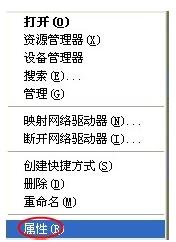
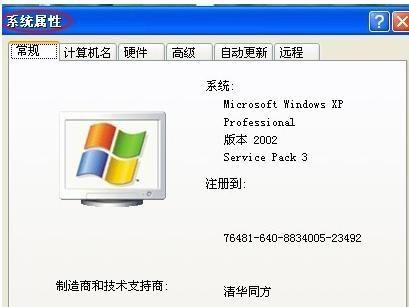
2、在属性对话框中点击 硬件 标签,接着点击设备管理器。打开设备管理器对话框。


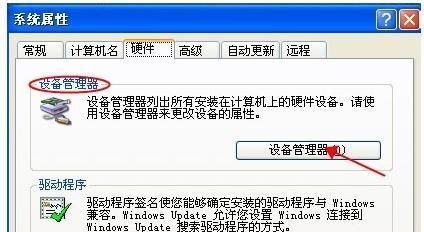
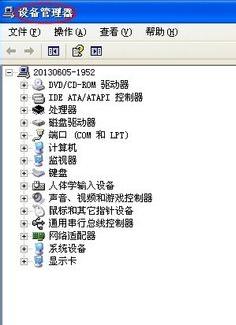
3、理器中点击 通用串行总线控制器。会到好几个"UsB Root Hub ",鼠标左键双击任意一个,,打开“UsB Root Hub” 属性对话框。

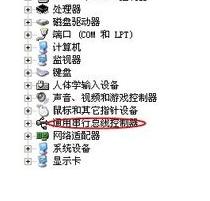
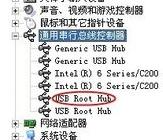
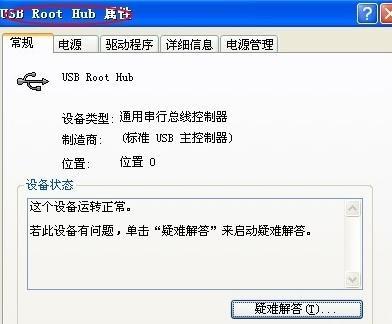
4、 在打开的对话框切换到 电源管理 标签,将“允许计算机关闭这个设备以节约电源”前的勾去掉。并点击确定返回。

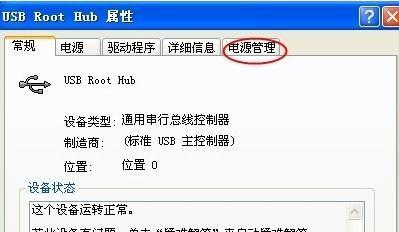
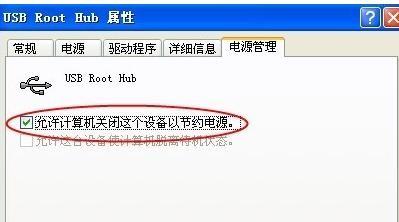
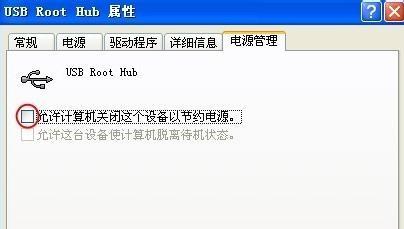
5、依照上述步骤,将每个"UsB Root Hub ",的属性都改完。重新启动电脑即可完成设置。
6、还是不可以用就要检查前置面板USB线路板,排线,考虑硬件问题。
方法二:
碰到这种情况,首先建议检查USB接口是否在BIOS中被禁用,如果禁用的话打开即可
方法三:
还有种可能就是系统被人篡改了注册表,使USB设备无法读取,碰到这种情况,点击“开始,运行”,在运行对话框中输入“regedit”命令,回车后弹出注册表编辑器,依次展开“HKEY_LOCAL_MACHINE\SYSTEM\CurrentControlSet\Services\USBSTOR”,找到“Start”键,双击打开,将其值修改为“2”,点击“确定”按钮后,重新启动系统。“Start”这个键是USB设备的工作开关,默认设置为“3”表示手动,“2”是表示自动,“4”是表示停用。
方法四:
如果你使用的是Vista操作系统,有时候也会出现找不到驱动的情况,这时,你把驱动位置定位到C:\Windows\winsxs即可 。





